7 måder at rette skærmbillede på, der ikke fungerer på Mac (alle Mac OS-versioner)
For nylig er der mange spørgsmål om, at skærmbillede ikke fungerer på Mac. Når folk bruger skærmbilledgenveje, forsvinder kameraets lukkerlyd og skærmoptagelse. Intet sker. Skærmbilledet gemmes ikke på skrivebordet på Mac. Hvad der sker? Hvorfor fungerer screenshot ikke på Mac Catalina, Mojave og andre operativsystemer? Sådan repareres skærmbillede forsvandt på Mac? Du kan fortsætte med at læse for at få alle brugbare løsninger her.
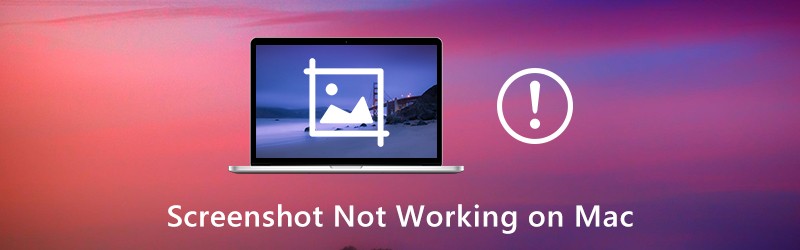
SIDEINDHOLD
Del 1: 7 almindelige måder at rette skærmbillede på, der ikke fungerer på Mac
Dette er alle mulige løsninger til fejlfinding af skærmbillede på Mac, der ikke fungerer. Det er okay, hvis du ikke har nogen idé om, hvorfor du ikke kan tage skærmbilleder på Mac som normalt. Tag bare nedenstående trin for at genaktivere skærmbillede på Mac.
Vej 1: Kontroller tastaturgenvejsindstillingerne
Først skal du kontrollere, om du trykker på de korrekte genvejstaster til Mac-skærmbillede.
- Skærmbillede fuld skærm på Mac: Kommando + Skift + 3
- Skærmbillede af et vindue på Mac: Kommando + Skift + 4 + Mellemrum
- Skærmbillede tilpasset region på Mac: Kommando + Skift + 4
Måde 2: Genstart Mac
Hvis du prøver igen, men Command, Shift og 4-tasterne ikke fungerer på Mac, kan du genstarte Mac for at løse problemet. Det er også en god måde at løse problemer på, som om du ikke kan åbne applikationens "skærmbillede", fordi det ikke reagerer og mere ved at genstarte Mac. Her er 3 måder at genstarte Mac på.
- Tryk på Strøm på tastaturet. Vælge Genstart for at genstarte Mac og rette skærmbilledet, der ikke fungerer på Mac-problemet.
- Vælge Genstart fra Æble rulleliste.
- Trykke Control + Command + Eject / Power for at genstarte din Mac.
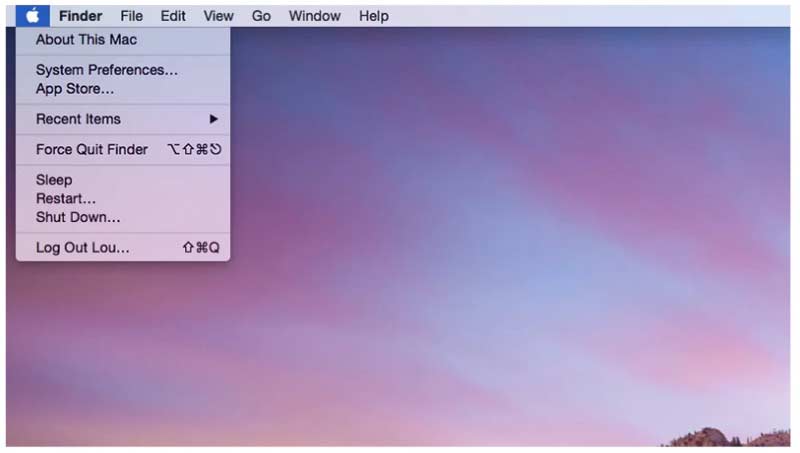
Måde 3: Kontroller, hvor dine skærmbilleder er gemt på Mac
Du skal kontrollere, om skærmbilleder er gemt på det sted, du tror.
Trin 1: Brug Spotlight eller Flytte + Kommando + 5 genveje for at åbne Skærmbillede app på Mac.
Trin 2: Klik Muligheder øverst på værktøjslinjen Skærmbillede.
Trin 3: Vælg Gemme Til fra sin liste.
Trin 4: Find den aktuelle destinationsmappe til skærmbillede på Mac.
Trin 5: Fortsæt med at kontrollere, hvorfor Mac-skærmbillede ikke gemmes på skrivebordet. Eller du kan ændre en ny destinationsmappe her.
Vej 4: Tjek et kig på Dropbox
Hvis du har installeret Dropbox, kan det også ændre sig, hvor skærmbilleder på Mac også er. Derfor skjules eller forsvinder Mac-skærmbilleder. Så åbn Dropbox og kontroller Dropbox-indstillingerne. Dine skærmbilleder gemmes muligvis automatisk på Dropbox i stedet for på skrivebordet. (Vil tage et skærmbillede på Windows?)
Måde 5: Tag et skærmbillede på Mac med Grab
Selvom genveje til Mac-skærmbilleder ikke fungerer, kan du stadig tage skærmbilleder på Mac ved hjælp af Grab. Det er et forudinstalleret screenshot-værktøj til Mac OS X- og macOS-brugere.
Trin 1: Åbn Ansøgninger folder. Finde Hjælpeprogrammer og løb Tag fat.
Trin 2: Klik Fange på toppen.
Trin 3: Vælg imellem Udvælgelse, Vindue, Skærm eller Tidsindstillet skærm til skærmbillede på Mac ved hjælp af Grab.
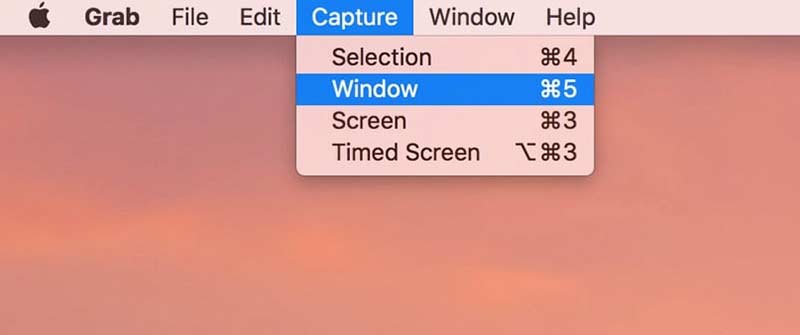
Vej 6: Tag et skærmbillede på Mac med Preview
Preview er ikke kun en billedfremviser, men også et skærmoptagelsesværktøj til Mac. Når screenshot ikke fungerer på Mac pludselig, kan du bruge Preview til at tage et screenshot af hele vinduet eller markeringen i stedet.
Trin 1: Løb Eksempel på Mac.
Trin 2: Udfold Fil listen øverst.
Trin 3: Vælg Tag skærmbillede fra listen.
Trin 4: Vælg en mulighed for at tage et skærmbillede og gemme det på skrivebordet.
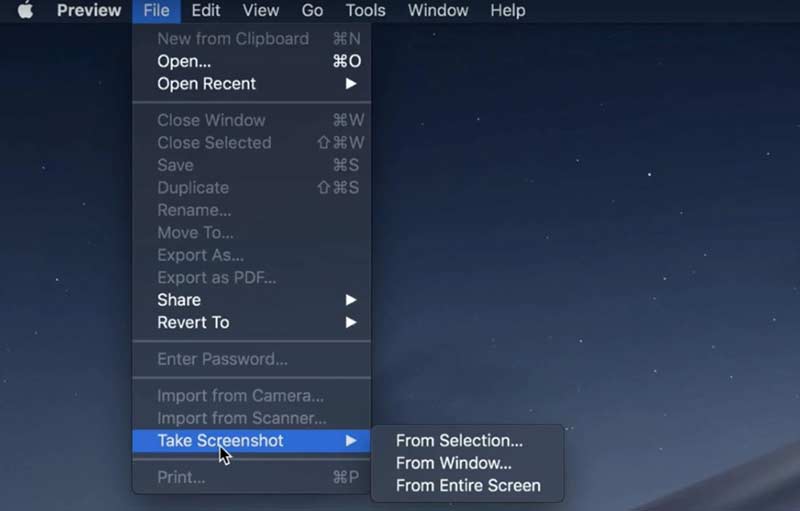
Vej 7: Nulstil NVRAM
Hvad hvis Grab eller Preview heller ikke fungerer på Mac? I løbet af denne periode kan du nulstille NVRAM på Mac. De forkert placerede genveje og skærmværktøj, der ikke fungerer, kan løses.
Trin 1: Vælg Lukke ned fra Æble rulleliste.
Trin 2: Tænd for Mac. I mellemtiden skal du trykke på Kommando + Option + P + R tasterne på dit tastatur i 10 til 20 sekunder.
Trin 3: Slip ikke disse taster, før du hører den anden Mac-startlyd. Til Mac 2018 og nyere kan du frigive taster, når du ser Apple-logoet forsvinder for anden gang.
Trin 4: Din Mac-computer genstarter og fjerner fejl. Bare prøv igen at se, om skærmbillede på Mac, der ikke fungerer, er løst eller ej.
Del 2: Kan stadig ikke skærmbillede på Mac? Prøv dette skærmbillede værktøj
Hvis Mac-tastaturgenveje er svære at huske, og du vil have flere tegneværktøjer på skærmen, Vidmore skærmoptager er et bedre valg end Grab and Preview. Du kan tilføje realtidstegningseffekter til et skærmbillede med brugerdefineret farve og størrelse. Mac -skærmbilledet kan gemmes i PNG-, JPG-, JPEG-, BMP-, GIF- eller TIFF -format. Hvis du vil tage et skærmbillede af gameplay, kan du også angive tilpassede genvejstaster.
- Tag et skærmbillede på Mac på fuld skærm, et enkelt vindue eller valgt område, selvom Mac-skærmbillede ikke fungerer eller reagerer.
- Føj tekst, linje, pil, billedforklaring og andre figurer til dit skærmbillede.
- Indstil genvejstaster til skærmoptagelse på Mac.
- Gem Mac-skærmbilleder som PNG, JPG, JPEG, BMP, GIF eller TIFF med høj kvalitet.
- Del skærmbilleder direkte til Facebook, Twitter, Instagram eller Flickr.
- Mac-skærmbilledeværktøjet fungerer med Mac OS X 10.10 eller nyere.
Trin 1: Gratis download, installer og start Vidmore Screen Recorder. Vælge Skærmbillede når skærmbilledet ikke fungerer eller er frosset på Mac.

Trin 2: Hvis du vil tage et skærmbillede af et bestemt vindue, skal du bare holde musen over dette vindue. Venstreklik derefter med musen for at bekræfte. Eller du kan også trække med din venstre mus for at tage et skærmbillede af en hvilken som helst rektangulær form.
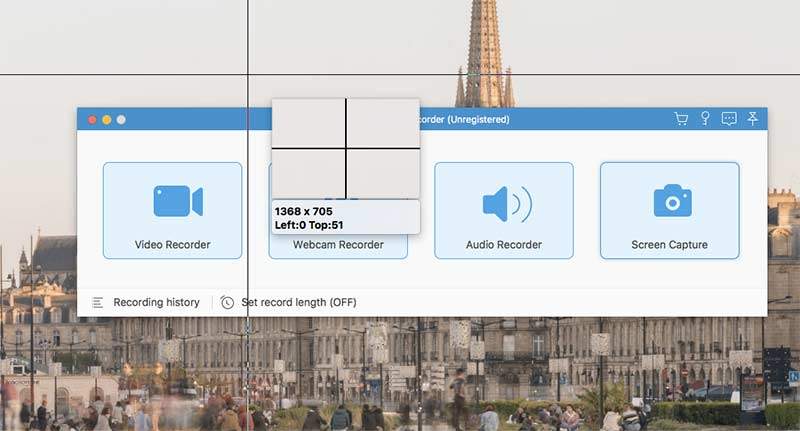
Trin 3: Efter at have taget et skærmbillede på Mac, kan du se et pop op-vindue til redigering. Vælg effekterne til redigering af skærmbilledet ud fra dit behov. Du kan nemt tilføje kommentarer og figurer til et skærmbillede.
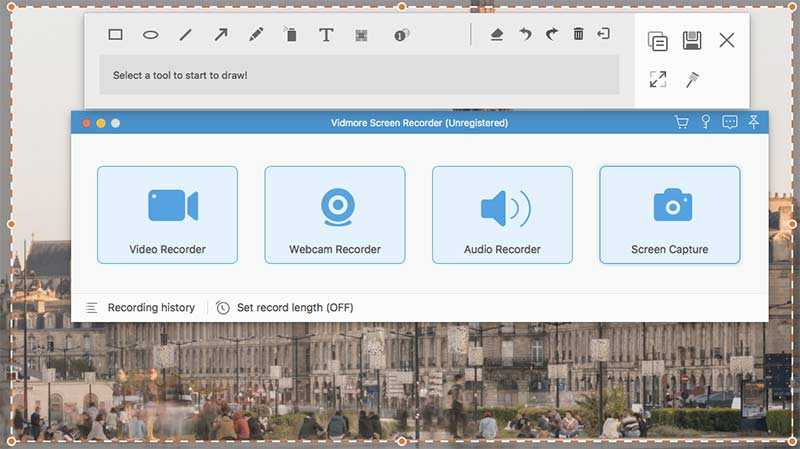
Trin 4: Brug Gentag igen, Fortryd, Slet, Slette, Del, Eksport, Pin, Kopi og flere muligheder for at redigere et skærmbillede på Mac. Til sidst skal du gemme dit Mac-skærmbillede hvor som helst eller hvilket som helst format, du kan lide.
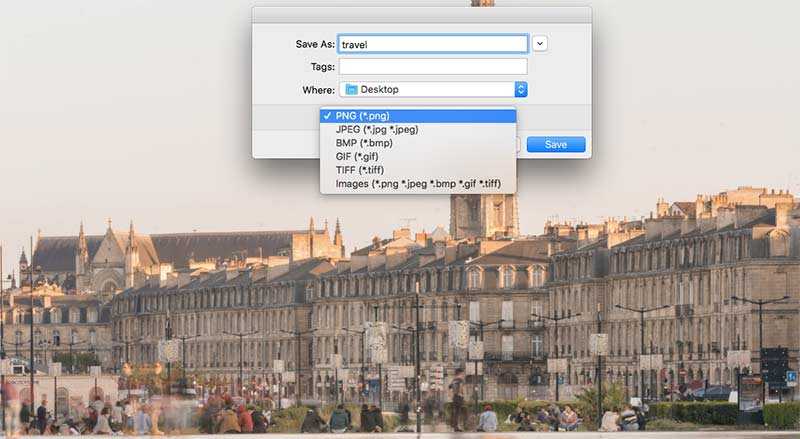
Tips: Hvis du er okay med Mac-skærmværktøjer, men ønsker at få en gratis online skærmoptager, kan du se på Vidmore gratis online skærmoptager. Det er 100% sikkert og gratis at bruge. Du kan optage skærmvideo som WMV med hvilken som helst del af din skærm gratis.
Del 3: Ofte stillede spørgsmål om skærmbillede fungerer ikke på Mac
Hvad skal jeg gøre for at rette filens skærmbillede ikke kunne åbnes i Preview?
Hvis du har problemer, mens du åbner skærmbilleder med Preview, kan du kontrollere softwareopdateringen på din Mac-computer. Desuden kan du tvinge afslutning og genåbne Preview for at åbne Mac-skærmbilleder.
Sådan fejlfindes et tomt skærmbillede på Mac?
Uanset om du bruger genveje eller Preview, viser skærmbilledet at være tomt. De tomme Mac-skærmbilleder er forårsaget af corrupted.plist-filen, forkerte tastaturindstillinger, malwareinfektion eller andre problemer med tredjeparts inkompatibilitet. Efter at have kendt årsagerne, kan du træffe foranstaltninger til at rette skærmbilleder, der bliver tomme på Mac.
Hvorfor gemmer mine skærmbilleder ikke på Mac?
Bare tryk Kommando + Flytte + 4/3 taster for at tage et skærmbillede på Mac. Det anbefales ikke at trykke på kontroltasten på samme tid. Ellers bliver dit skærmbillede kopieret til udklipsholder i stedet for skrivebordet.
Hvorfor virker min genvej til skærmbilleder ikke?
Den mest umiddelbare årsag til dette problem er, at du har et problem med dit tastatur. Et defekt tastatur kan forårsage, at tasterne ikke fungerer korrekt. En anden mulighed er, at driverne til dit tastatur er forkerte eller forældede. Du kan opdatere din tastaturdriver gennem Indstillinger.
Formindsker et skærmbillede på Mac kvaliteten?
Du kan muligvis få en video eller skærm i høj kvalitet, men den kvalitet, du får ved at tage et skærmbillede, er kun så høj, som din enhed kan vise. Så hvis din enheds konfiguration ikke er særlig høj, eller hvis du ikke kan nå samme opløsning som filen, så vil kvaliteten af den fil, du får fra skærmbilledet, blive forringet i forhold til den originale.
Dette er alle mulige måder at rette skærmbillede på, der ikke fungerer på MacBook Air og Pro. Alle Mac-operativsystemer understøttes. Uanset om du støder på skærmbillede, der ikke vises, fungerer, gemmes eller andre ikke reagerer på problemer, kan du stadig tage et skærmbillede på Mac. Alternativet Mac skærmbillede værktøj er også god at bruge. Du kan nemt fange og redigere Mac-skærmbilleder.


